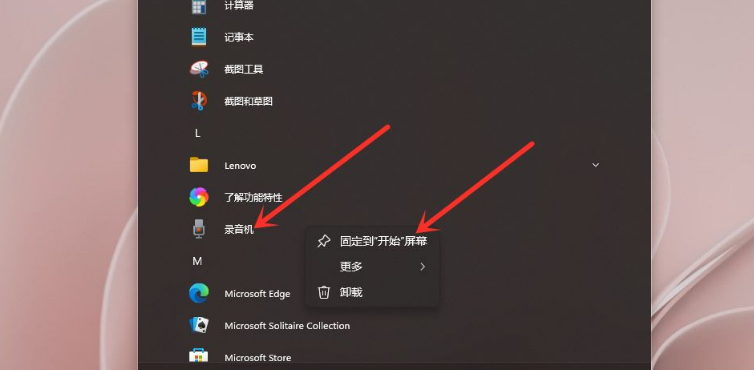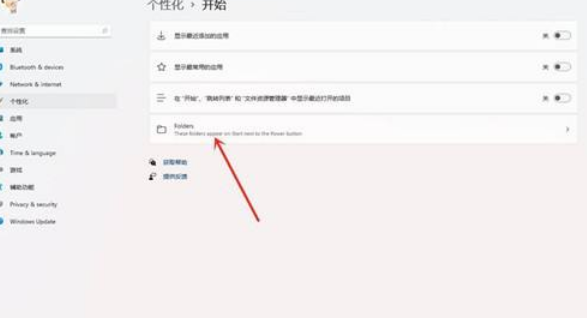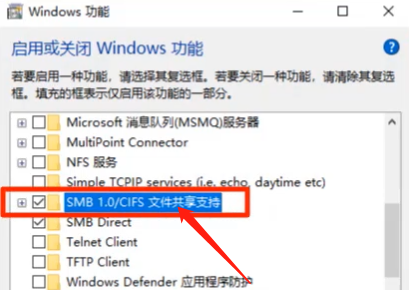首页
Win11如何添加常用文件夹?Win11添加常用文件夹操作方法
Win11如何添加常用文件夹?Win11添加常用文件夹操作方法
2021-12-03 13:17:11
来源:互联网
作者:admin
Win11是最近发布的操作系统,其中很多方便用户进行操作的功能还没被用户开发出来,我们也需要慢慢使用才能慢慢探索它的新功能,有的用户在问怎么在Win11内添加常用文件夹,提高工作效率,下面交给大家操作方法。
具体操作内容如下
打开开始菜单,点击“设置”,打开win11设置界面。
进入个性化界面,点击“开始”选项。
点击“文件夹”选项。
选择要添加的文件夹,打开右侧的开关即可。
结果展示如下图所示。
以上就是全部的内容了。
相关文章
- Win11任务栏卡死重启也没有用怎么办?解决Win11任务栏卡死问题 04-04
- 怎么在Win11系统上安装(和卸载)字体? 01-24
- Win11超过10天怎么退回Win10 Win11超过10天可以退回Win10吗 01-18
- 为什么Win11打不开安全中心?Win11打不开安全中心解决办法 11-23
- Win11中文打字只显示字母 Win11中文模式打出来是字母解决方法 11-23
- Win11正式版安装安卓子系统的方法 测试阶段抢先体验 11-23
精品游戏
换一批